本篇教程是向武林网的朋友介绍利用MAYA打造十分逼真的贵气客厅材质,教程最终制作出来的材质很逼真,难度也不是很大。很适合初学者学习,推荐给武林网的朋友,希望对大家有所帮助!
下面我们先看看最终的效果图:

制作的步骤如下:
第1步
打开材质编辑器,选择Window > Rendering Editors > Hypershade。

图01
第2步
在材质编辑器中,创建一个新的mia_material_x。
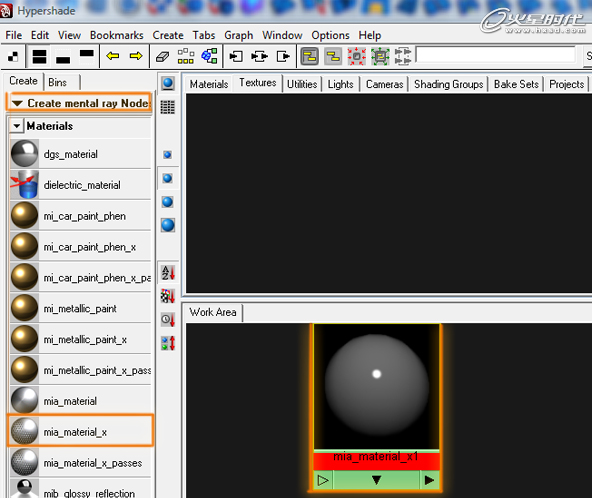
图02
第3步
打开mia_material_x,并命名材质为sofa。
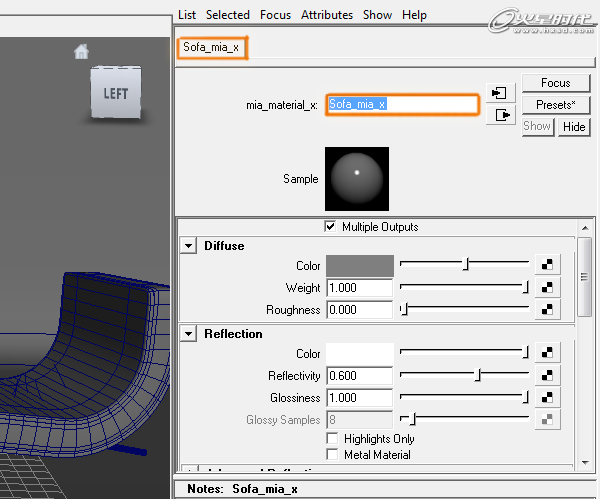
图03
第4步
修改Diffuse的颜色,如下图。(图04)
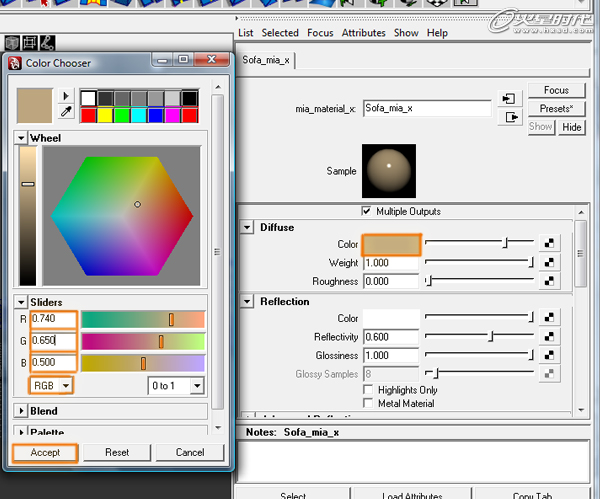
图04
第5步
调整以下设置,如下所示:(图05)
Diffuse:Roughness = 0.500
Reflection:Color = 白色灰色;Reflectivity = 0.450;Glossiness = 0.500;Glossy Samples = 16
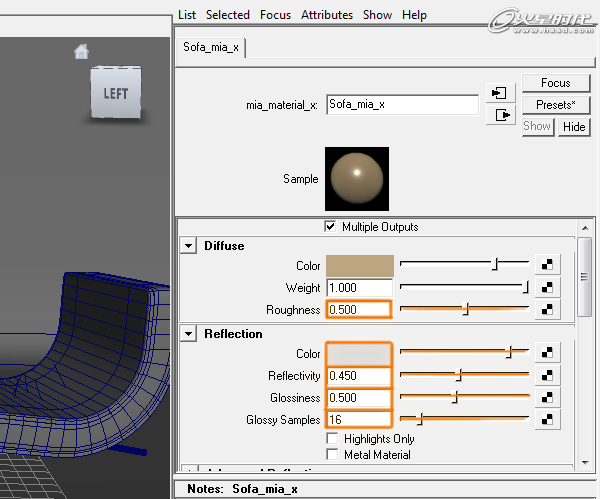
图05
第6步
找到Bump菜单,在Overall Bump单击,并选择Mountain纹理。
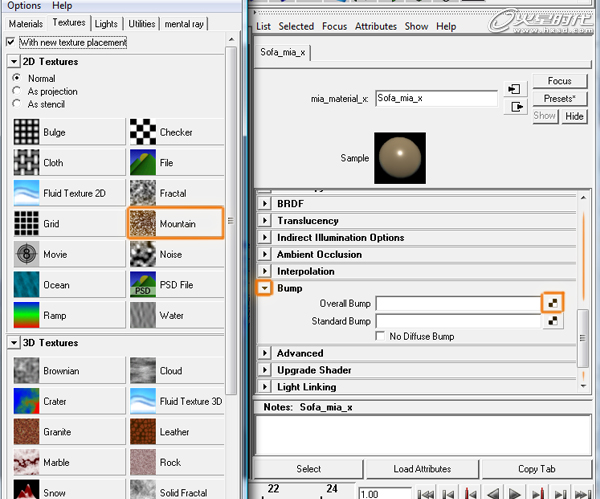
图06
第7步
更改Bump Depth为0 .001,然后Bump Value的设置。(图07)
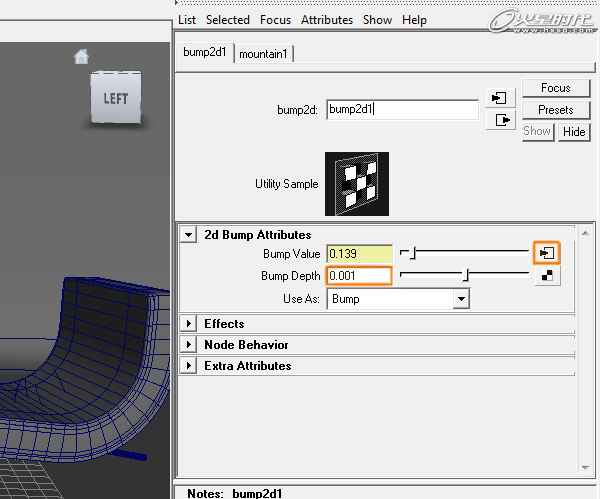
图07
第8步
保留默认设置。(图08)

图08
第9步
检查材质编辑器,以确保一切都正确无误。(图09)
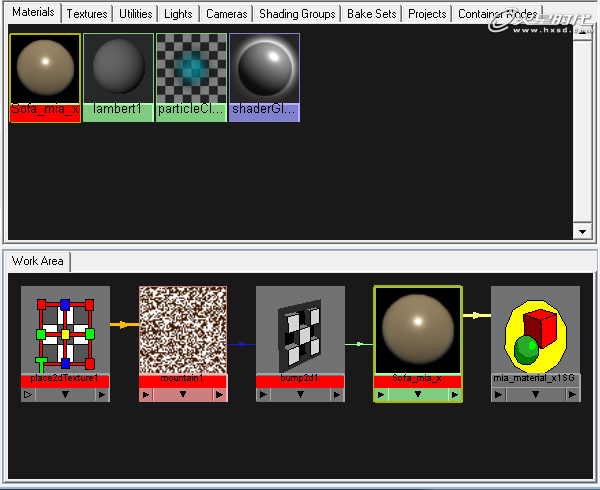
图09
第10步
现在赋予你刚刚创建的这两个沙发材质。(图10)

图10
第11步
打开材质编辑器,选择Window > Rendering Editors > Hypershade。(图11)
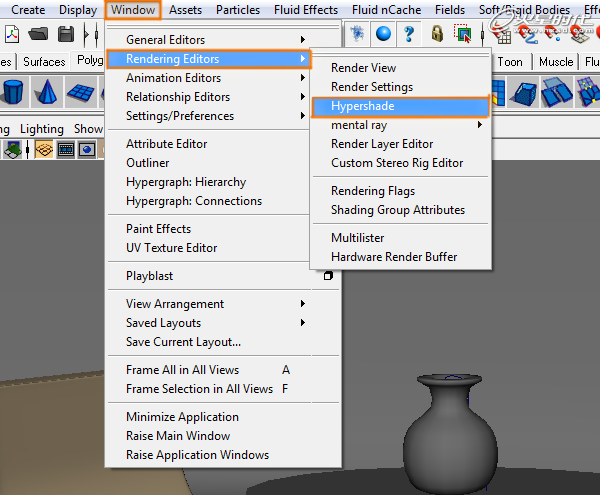
图11
第12步
创建一个新的mia_material_x。(图12)
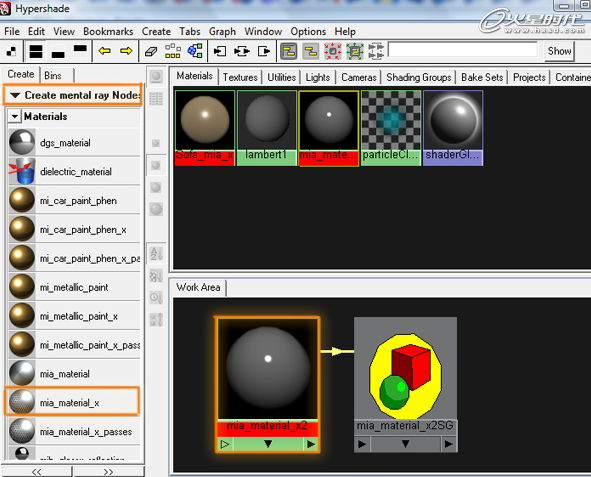
图12
新闻热点
疑难解答